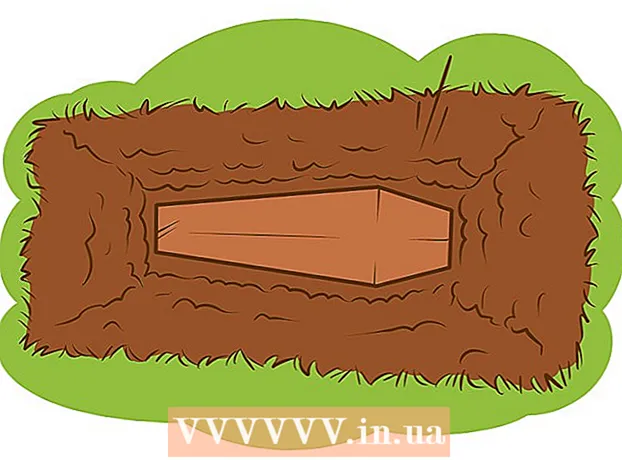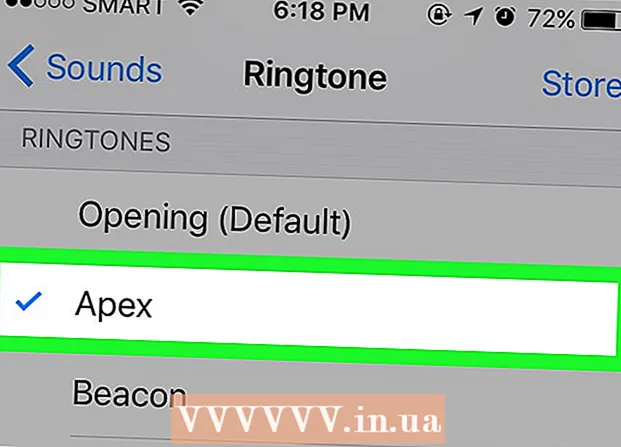Kirjoittaja:
Morris Wright
Luomispäivä:
27 Huhtikuu 2021
Päivityspäivä:
26 Kesäkuu 2024

Sisältö
Tämä wikiHow opettaa sinulle, kuinka etsiä ja avata Android-tiedostonhallintaohjelma.
Astua
Tapa 1/2: Käytä Android-tiedostonhallintaasi
 Avaa Android-sovellusten laatikko. Tämä on kuvake, joka on tehty useista pienemmistä neliöistä tai pisteistä. Löydät nämä yleensä aloitusnäytön alareunasta.
Avaa Android-sovellusten laatikko. Tämä on kuvake, joka on tehty useista pienemmistä neliöistä tai pisteistä. Löydät nämä yleensä aloitusnäytön alareunasta. - Jos käytät Samsung Galaxy 8 -laitetta, avaa sovellusten laatikko pyyhkäisemällä näytön alareunasta.
 Näpäytä Tiedostonhallinta. Tämän sovelluksen nimi voi vaihdella, joten jos käytät Tiedostonhallinta en näe, etsi sitten Tiedostoni, Tiedostoselain tai Tiedostonhallinta. Tämä näyttää luettelon tiedostoistasi ja kansioistasi Android-laitteellasi.
Näpäytä Tiedostonhallinta. Tämän sovelluksen nimi voi vaihdella, joten jos käytät Tiedostonhallinta en näe, etsi sitten Tiedostoni, Tiedostoselain tai Tiedostonhallinta. Tämä näyttää luettelon tiedostoistasi ja kansioistasi Android-laitteellasi. - Jos sinulla ei ole tiedostojen hallintaa, tutustu tähän wikiKuinka opit saamaan sen.
- Jos käytät sovellusta Lataukset sovellusten laatikossa voit ehkä käyttää sitä tiedostojen selaamiseen. Napauta sitä ja napauta sitten ☰ nähdäksesi lisää kansioita.
 Napauta kansiota nähdäksesi sen sisällön. Jos sinulla on SD-kortti, voit todennäköisesti selata sitä napauttamalla sen nimeä. Jos ei, napauta Sisäistä tallennustilaa (tai Sisäinen muisti) selataksesi tiedostoja.
Napauta kansiota nähdäksesi sen sisällön. Jos sinulla on SD-kortti, voit todennäköisesti selata sitä napauttamalla sen nimeä. Jos ei, napauta Sisäistä tallennustilaa (tai Sisäinen muisti) selataksesi tiedostoja.  Napauta tiedostoa nähdäksesi sen. Valittu tiedosto avataan oletussovelluksessa.
Napauta tiedostoa nähdäksesi sen. Valittu tiedosto avataan oletussovelluksessa. - Jos esimerkiksi napautat valokuvaa, se avautuu galleriassa tai valokuvienhallintasovelluksessa.
- Tietyt tiedostotyypit, kuten asiakirjat ja laskentataulukot, vaativat todennäköisesti lataamaan sovelluksen tarkastellaksesi niitä.
Tapa 2/2: Tallennussovelluksen käyttö
 Avaa asetukset Androidissa. Tämä se on
Avaa asetukset Androidissa. Tämä se on  Vieritä alaspäin ja napauta Varastointi. Tämä avaa luettelon Android-muistisi sijainneista, kuten SD-kortista (jos sinulla on) ja sisäisestä tallennustilasta.
Vieritä alaspäin ja napauta Varastointi. Tämä avaa luettelon Android-muistisi sijainneista, kuten SD-kortista (jos sinulla on) ja sisäisestä tallennustilasta.  Vieritä alaspäin ja napauta Tutkia. Jos et näe tätä vaihtoehtoa, sinun on ensin valittava sisäinen tai siirrettävä tallennustila. Vahvistusviesti ilmestyy nyt.
Vieritä alaspäin ja napauta Tutkia. Jos et näe tätä vaihtoehtoa, sinun on ensin valittava sisäinen tai siirrettävä tallennustila. Vahvistusviesti ilmestyy nyt.  Näpäytä Tutkia vahvistaa. Voit nyt käyttää tiedostoja ja kansioita Android-laitteellasi.
Näpäytä Tutkia vahvistaa. Voit nyt käyttää tiedostoja ja kansioita Android-laitteellasi. - Tätä vaihtoehtoa käytetään joskus myös Sekalaiset mainitsi.
 Napauta tiedostoa nähdäksesi sen. Valittu tiedosto avataan oletussovelluksessa.
Napauta tiedostoa nähdäksesi sen. Valittu tiedosto avataan oletussovelluksessa. - Jos esimerkiksi napautat valokuvaa, se avautuu galleriassa tai valokuvienhallintasovelluksessa.
- Tietyntyyppiset tiedostot, kuten asiakirjat ja laskentataulukot, vaativat todennäköisesti lataamaan sovelluksen tarkastellaksesi niitä.